如何設置CAD打印的線寬和深淺
我們將繪制完的圖紙打印出來之后,發現圖紙上的線寬與顏色的深淺變得不一樣,遇到這個問題要如何利用CAD進行設置,使打印后的線寬和深淺變得與圖紙相符合呢?下面我們就一起來看一下在CAD中設置的具體操作步驟吧~
1. 打開中望CAD軟件,并將要打印的圖紙打開;
2. 打開“打印-模型”對話框,點擊軟件上方菜單欄中的【文件】按鈕,然后在里面找到并點擊【打印】;或是在命令區輸入:plot,會回車。
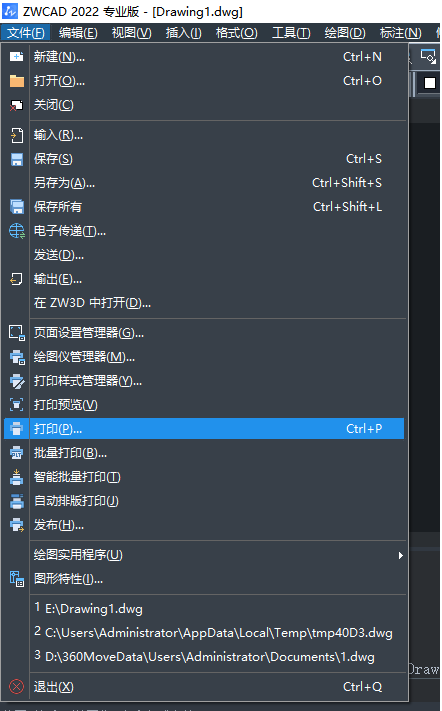
3. 在打開的對話框中找到“打印樣式表”的位置,在這里我們選擇的樣式下面點擊【修改】按鈕;
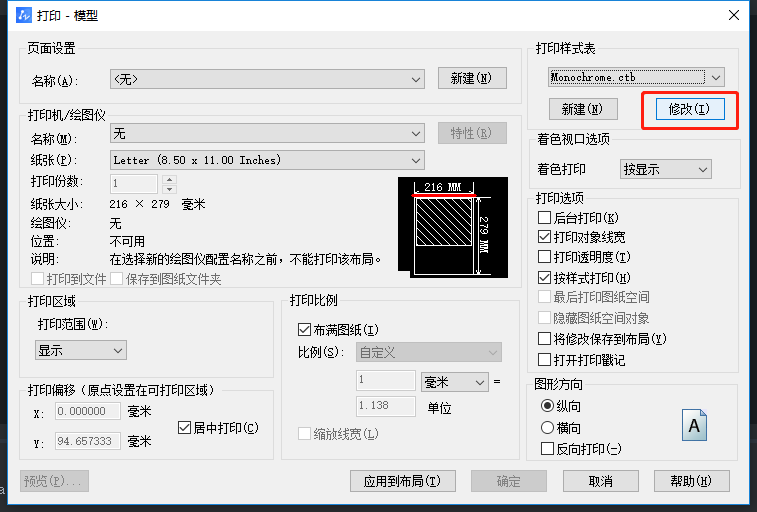
4. 設置線寬:在彈出的打印樣式編輯器對話框中,我們點擊下面的【編輯線寬】按鈕,在彈出的編輯線寬對話框中可以選擇線寬和單位,以及點擊【編輯線寬】可以自定義線寬的大小,設置之后點擊【確定】就完成了。
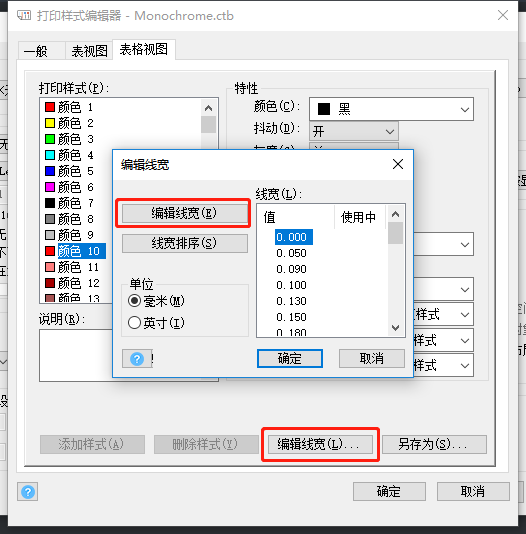
5. 設置顏色深淺:在彈出的打印樣式編輯器對話框中,在顏色的特性欄中選擇顏色,如果是想要調節顏色的深淺,就特性欄中的“淺顯”進行調節,這里默認的值是100,調節完成之后點擊【確定】。
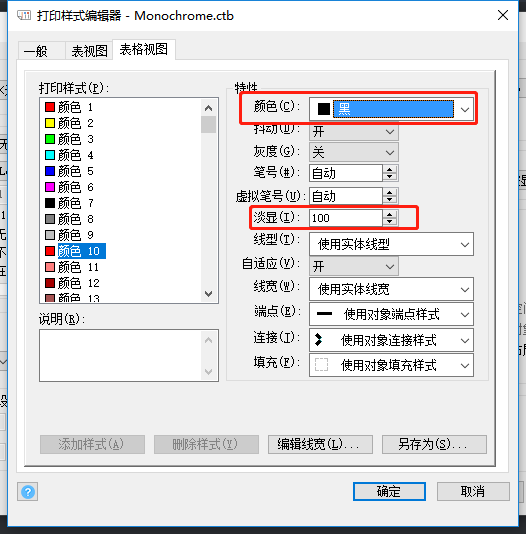
總結:打印的線寬和深淺在打印樣式表這里進行設置,除了線寬和深淺,打印樣式表還可以對端點、連接、填充等等進行設置,舉一反三,所以要記住打開打印樣式表的操作方法哦!
推薦閱讀:CAD
推薦閱讀:CAD制圖
·中望CAx一體化技術研討會:助力四川工業,加速數字化轉型2024-09-20
·中望與江蘇省院達成戰略合作:以國產化方案助力建筑設計行業數字化升級2024-09-20
·中望在寧波舉辦CAx一體化技術研討會,助推浙江工業可持續創新2024-08-23
·聚焦區域發展獨特性,中望CAx一體化技術為貴州智能制造提供新動力2024-08-23
·ZWorld2024中望全球生態大會即將啟幕,誠邀您共襄盛舉2024-08-21
·定檔6.27!中望2024年度產品發布會將在廣州舉行,誠邀預約觀看直播2024-06-17
·中望軟件“出海”20年:代表中國工軟征戰世界2024-04-30
·2024中望教育渠道合作伙伴大會成功舉辦,開啟工軟人才培養新征程2024-03-29
·玩趣3D:如何應用中望3D,快速設計基站天線傳動螺桿?2022-02-10
·趣玩3D:使用中望3D設計車頂帳篷,為戶外休閑增添新裝備2021-11-25
·現代與歷史的碰撞:阿根廷學生應用中望3D,技術重現達·芬奇“飛碟”坦克原型2021-09-26
·我的珠寶人生:西班牙設計師用中望3D設計華美珠寶2021-09-26
·9個小妙招,切換至中望CAD竟可以如此順暢快速 2021-09-06
·原來插頭是這樣設計的,看完你學會了嗎?2021-09-06
·玩趣3D:如何巧用中望3D 2022新功能,設計專屬相機?2021-08-10
·如何使用中望3D 2022的CAM方案加工塑膠模具2021-06-24
·CAD如何創建垂直構造線?2022-04-28
·如何用CAD繪制一個皮卡丘2023-01-10
·CAD打印找不到指定設備的解決方法2020-07-22
·CAD中有些圖層狀態的圖標不一樣的原因2024-09-19
·CAD表格中的文字如何修改顏色2019-08-09
·CAD中如何在一幅大圖中截取其中一部分打印2018-04-19
·利用映射解決CAD字體缺失2023-07-24
·CAD中如何使用空格鍵和Enter鍵2020-08-06














